
Controller-Bildkompr.-einst.: Anpassen der ungleichmäßigen Ränder von Text oder Liniengrafiken
Nehmen Sie diese Einstellung vor, um ungleichmäßige Ränder von Text oder Liniengrafiken zu glätten.
Diese Einstellung ist nur bei Ausgabebildern mit 1200 dpi wirksam, die vom Bildcontroller verarbeitet werden. Weder das System noch der Bildcontroller muss nach der Einstellungsänderung neu gestartet werden.
Gehen Sie wie unter Administratoreinstellung beschrieben vor, um den Bildschirm [Systemadministratoreinstellung] anzuzeigen.
Drücken Sie auf [Systemeingaben] im Bildschirm [Administratoreinstellung] und drücken Sie dann nacheinander auf [Expertenjustage], [Qualitätsanpass.] und [Controller-Bildkompr.-einst.].
Der Bildschirm [Controller-Bildkomprimierungseinstellung] wird angezeigt.
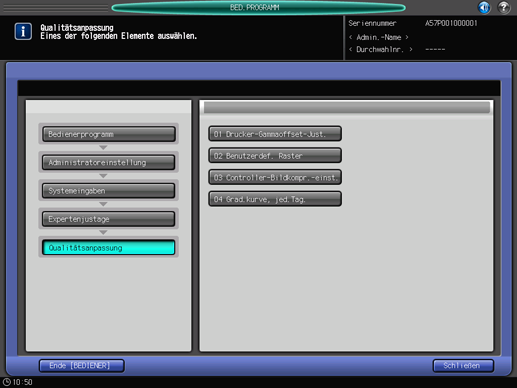
Wählen Sie [Abstufungspriorität] oder [Auflösungspriorität] rechts neben [Bildkomprimierung(1200dpi)].
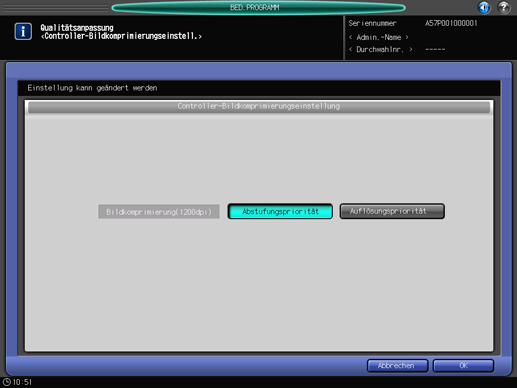
Bei Auswahl von [Auflösungspriorität] können die ungleichmäßigen Ränder von Text oder Liniengrafiken geglättet werden.
Drücken Sie auf [OK], um die Einstellung abzuschließen.
Wenn Sie die Änderung abbrechen möchten, drücken Sie auf [Abbrechen]. In beiden Fällen wird wieder der Bildschirm [Qualitätsanpassung] angezeigt.
